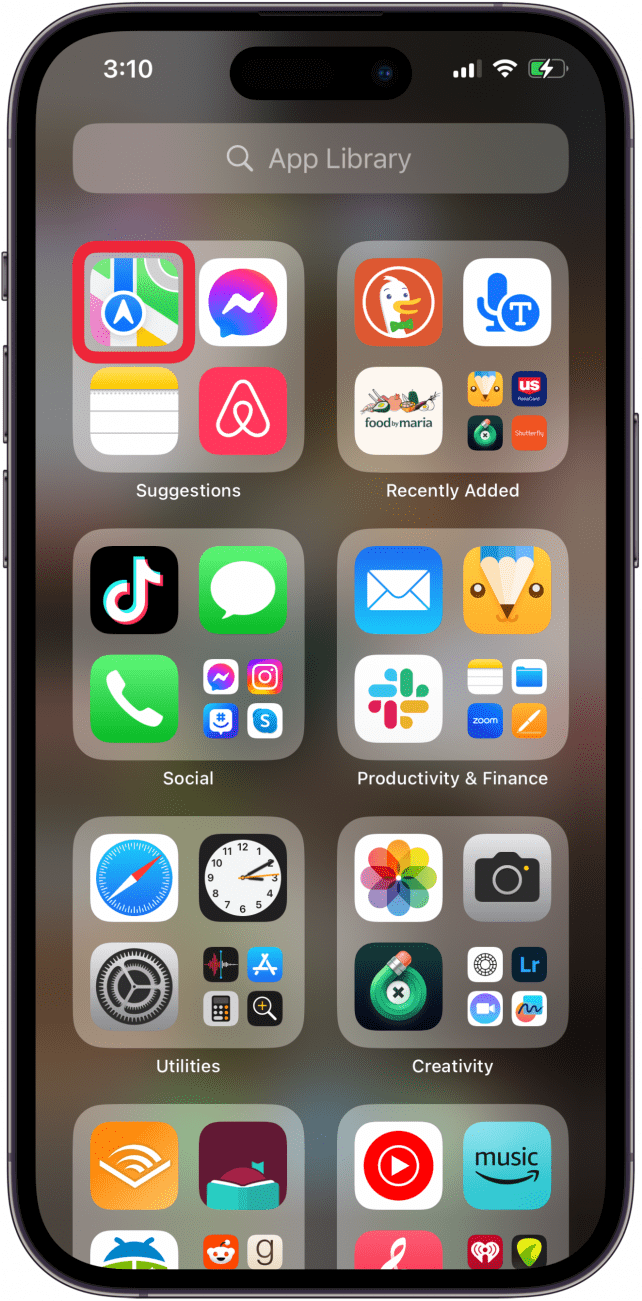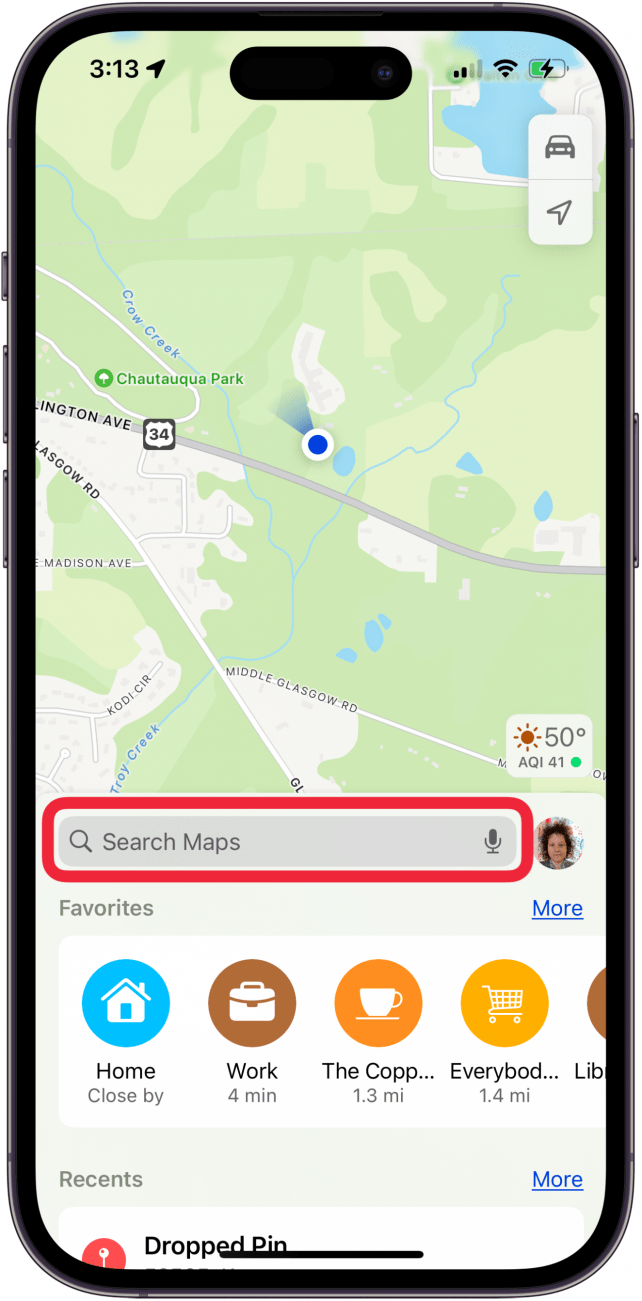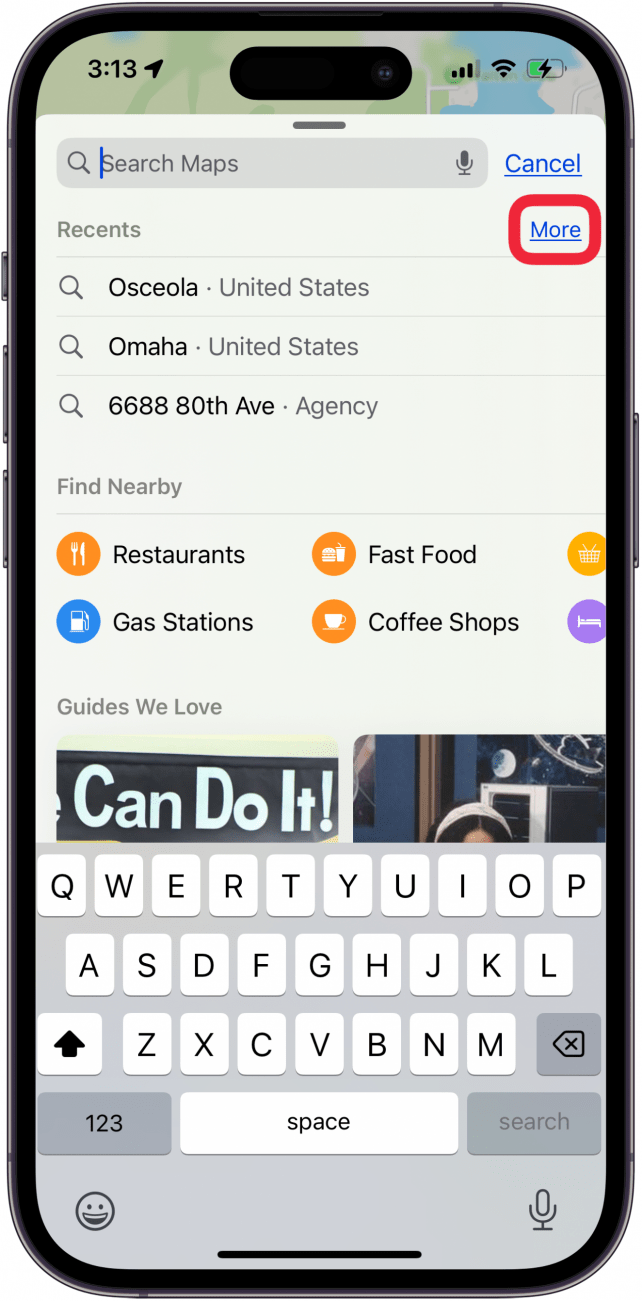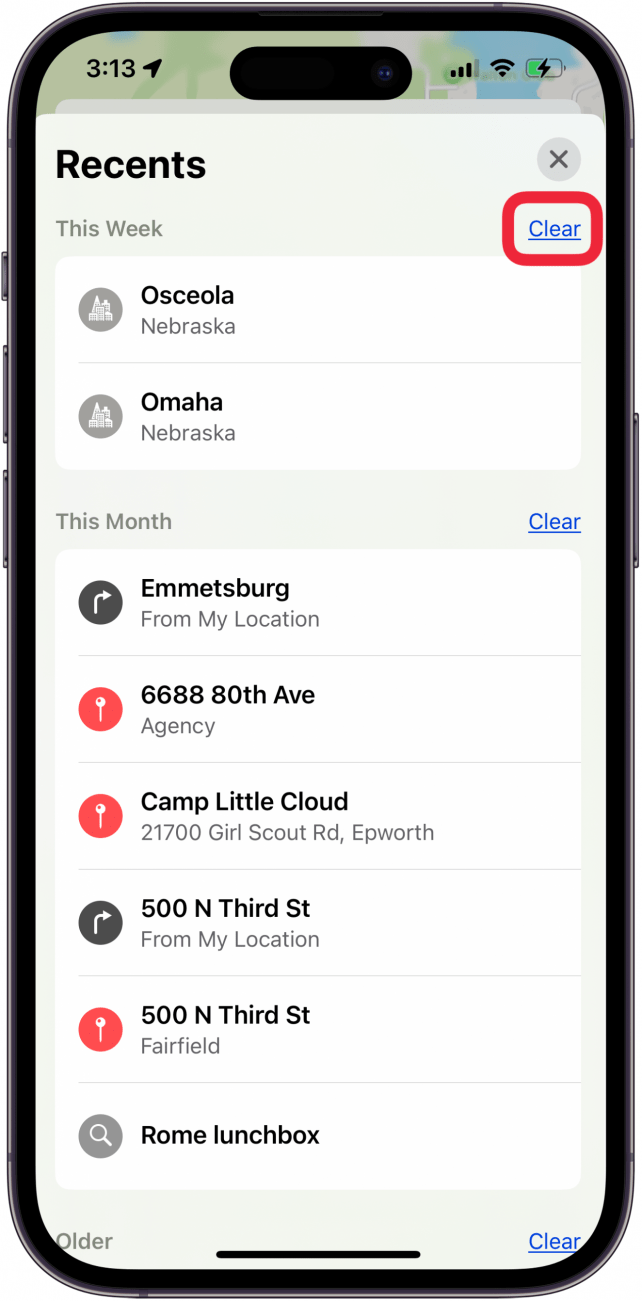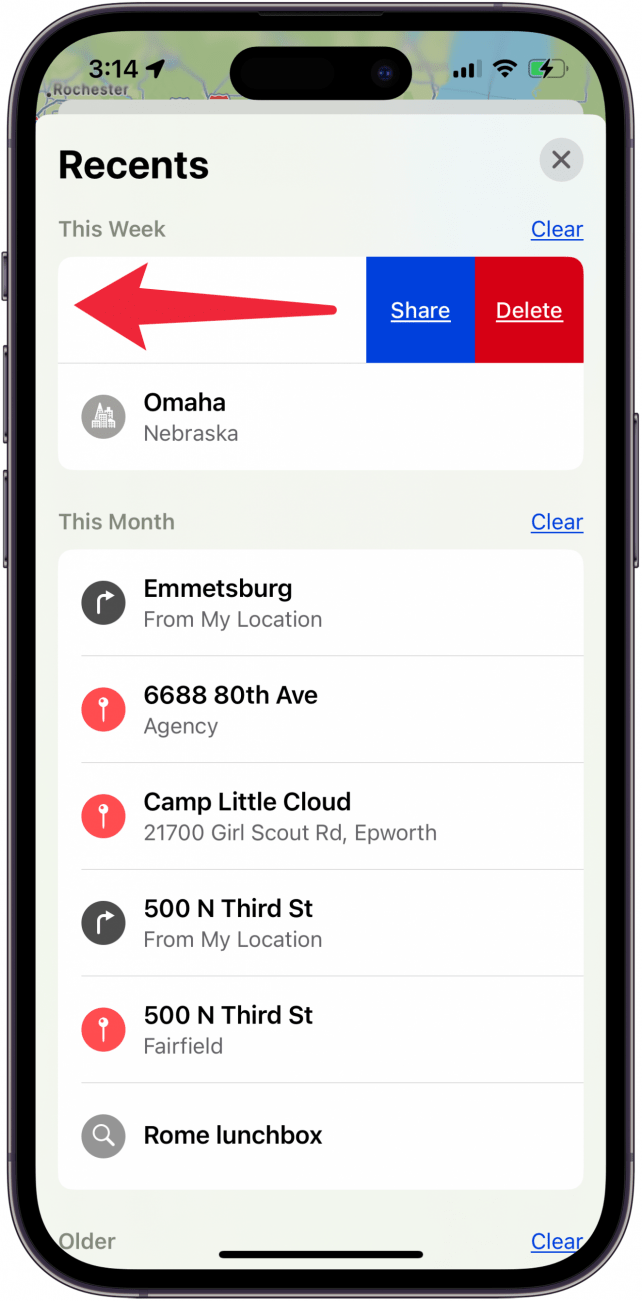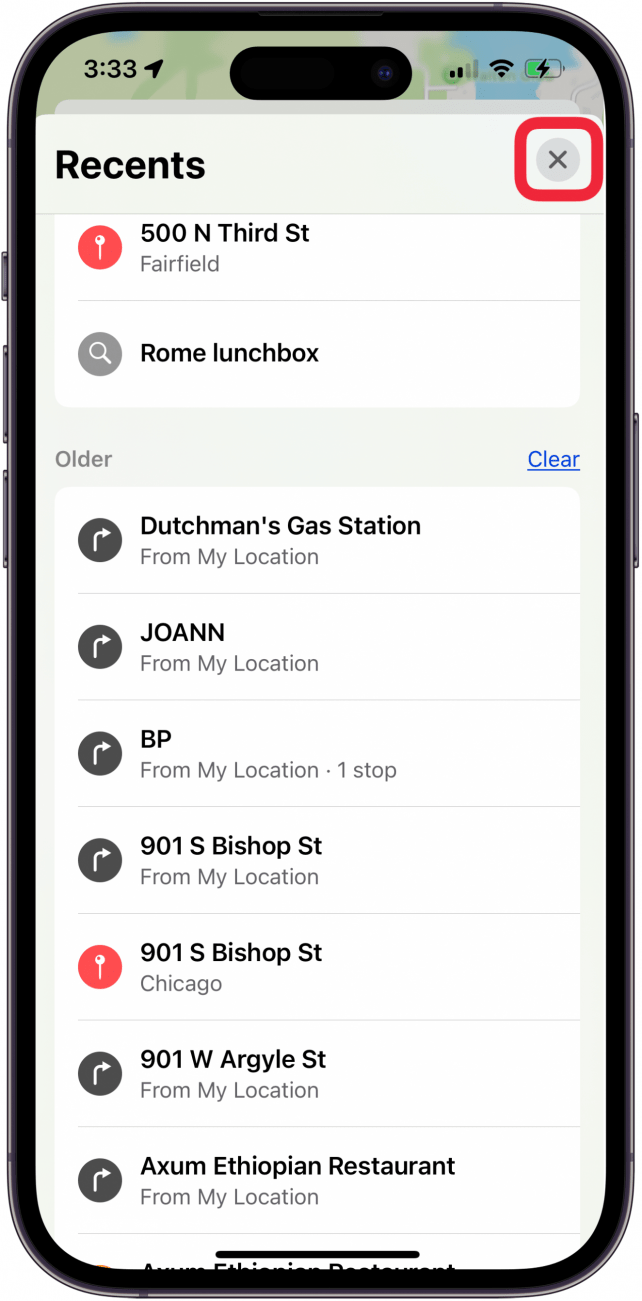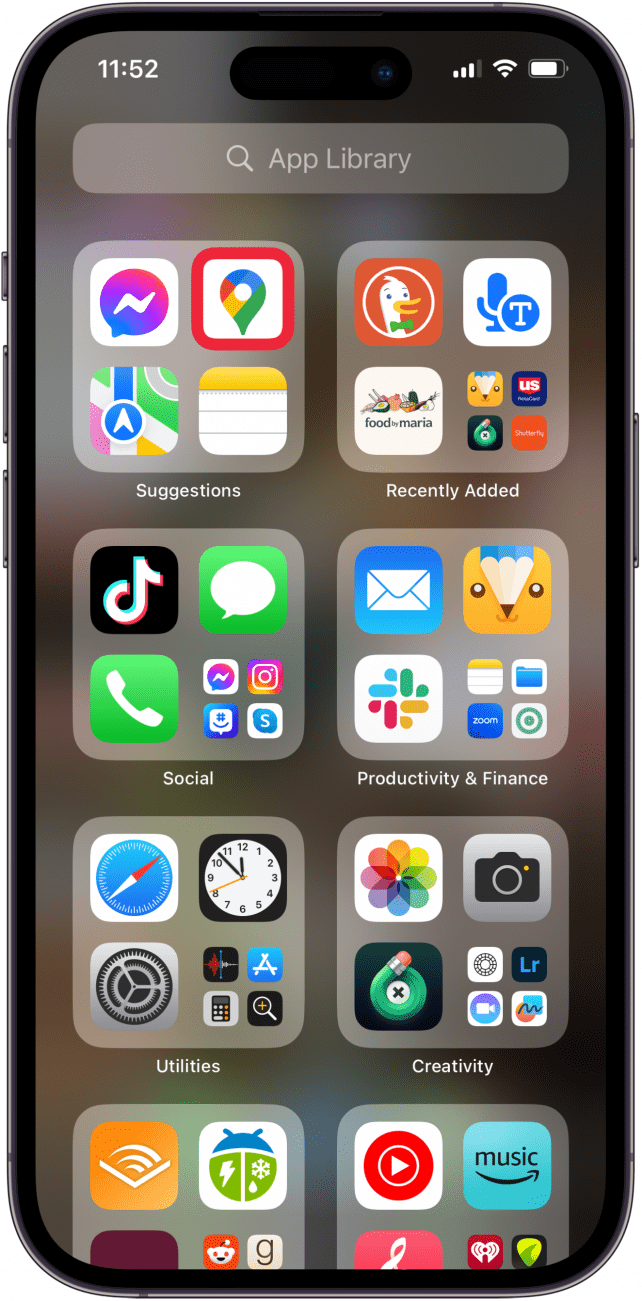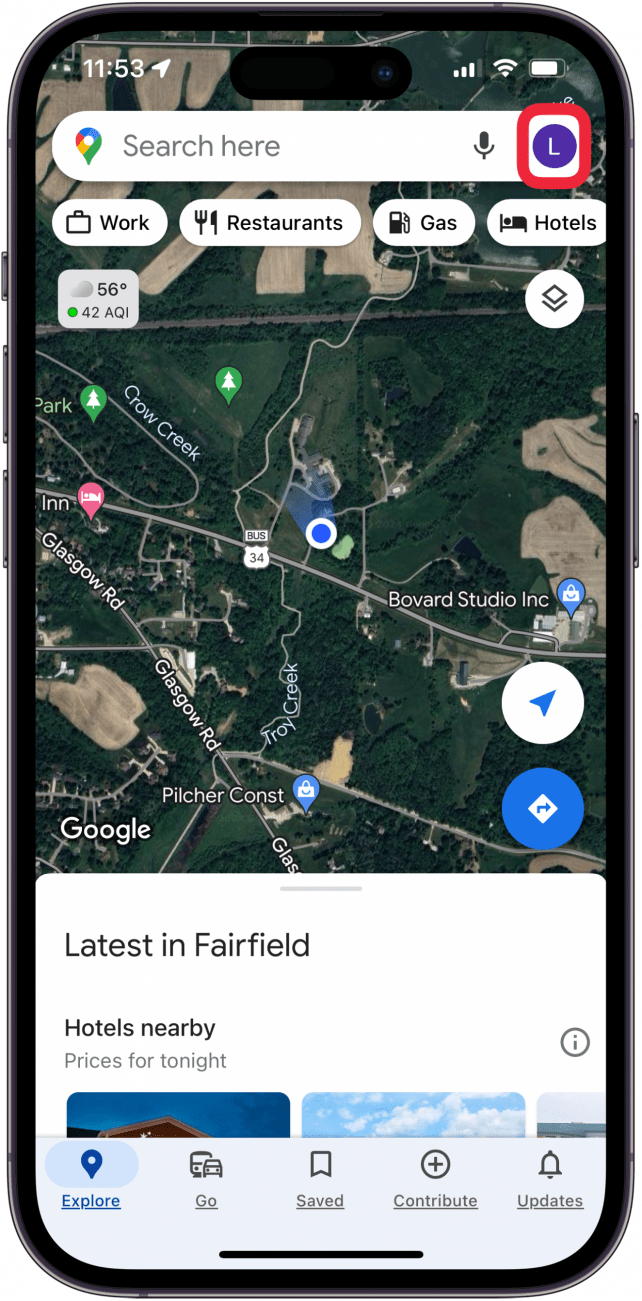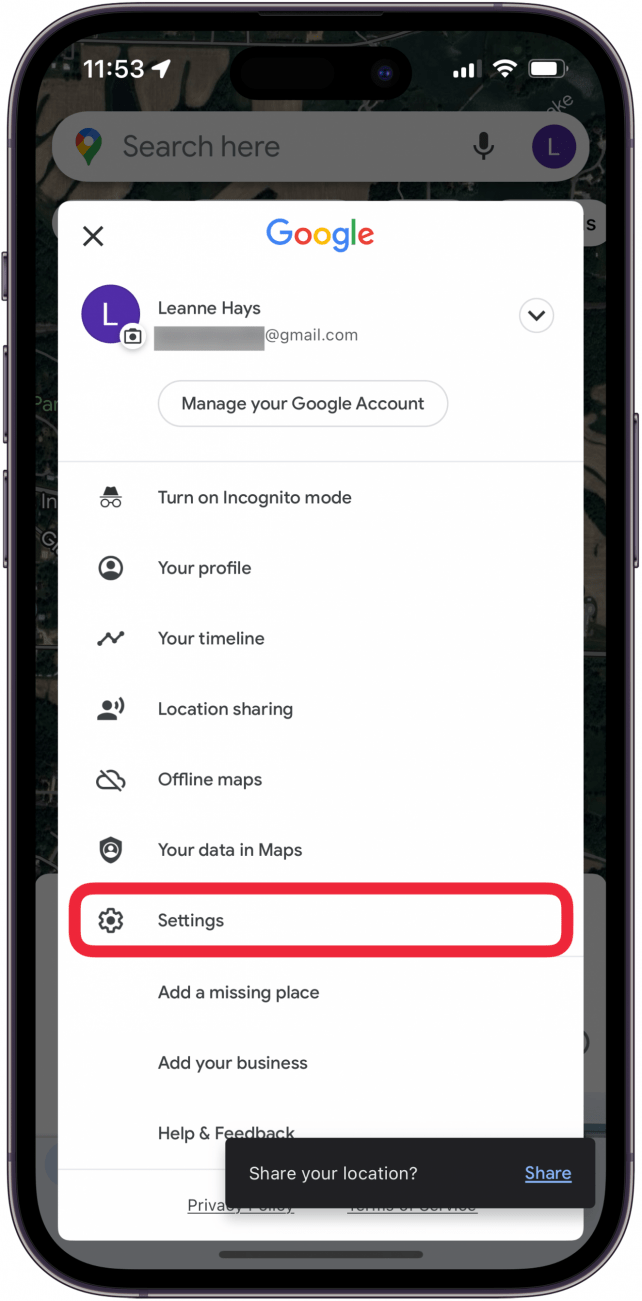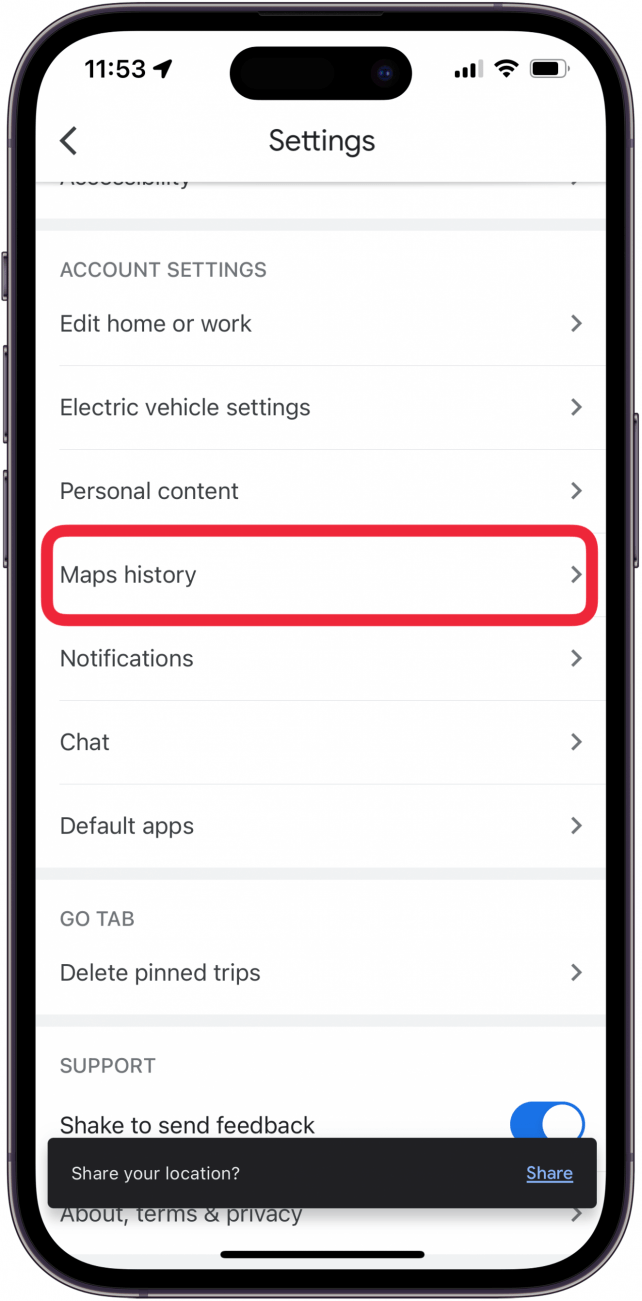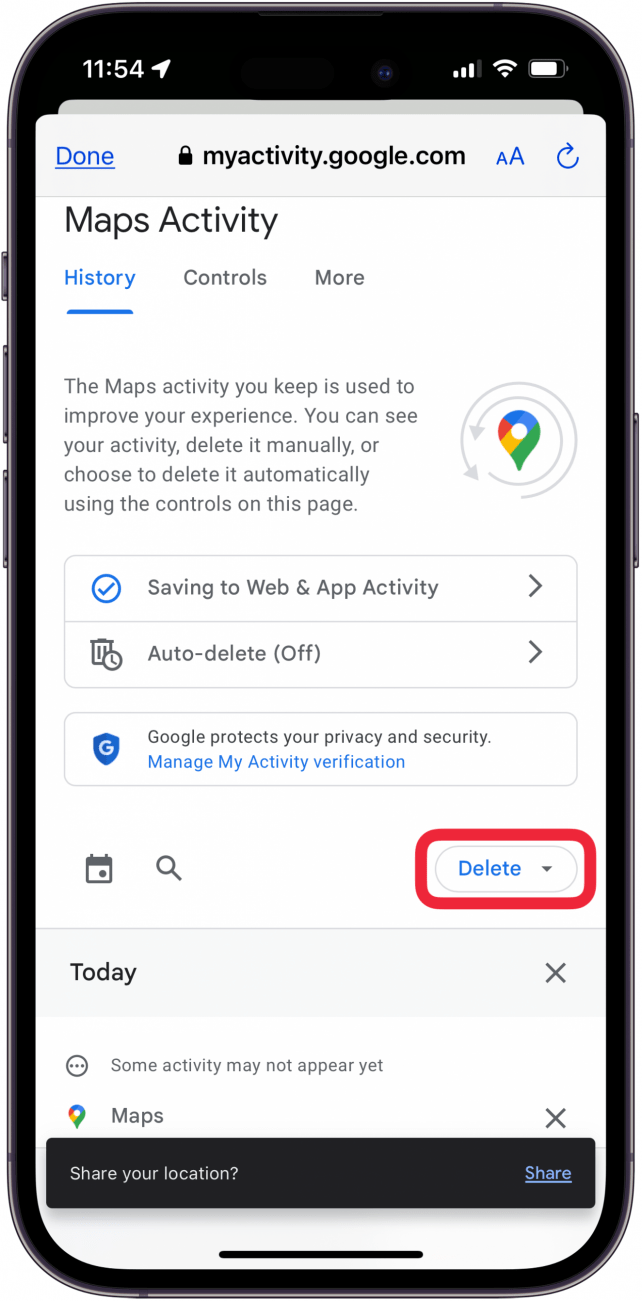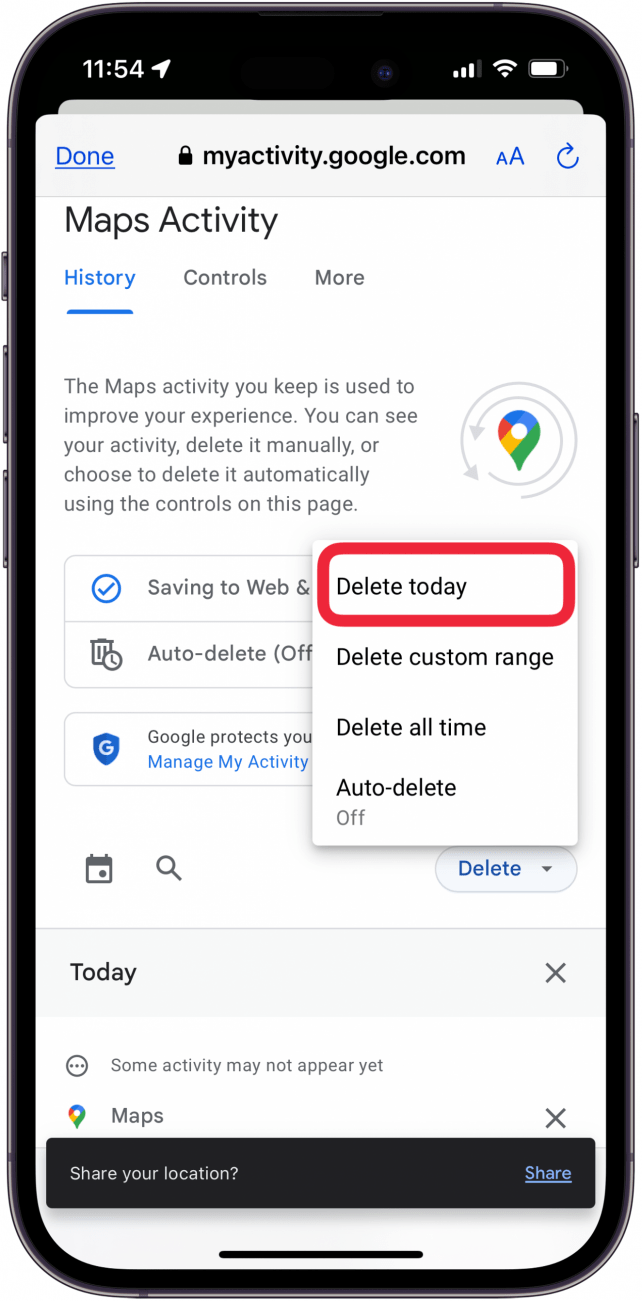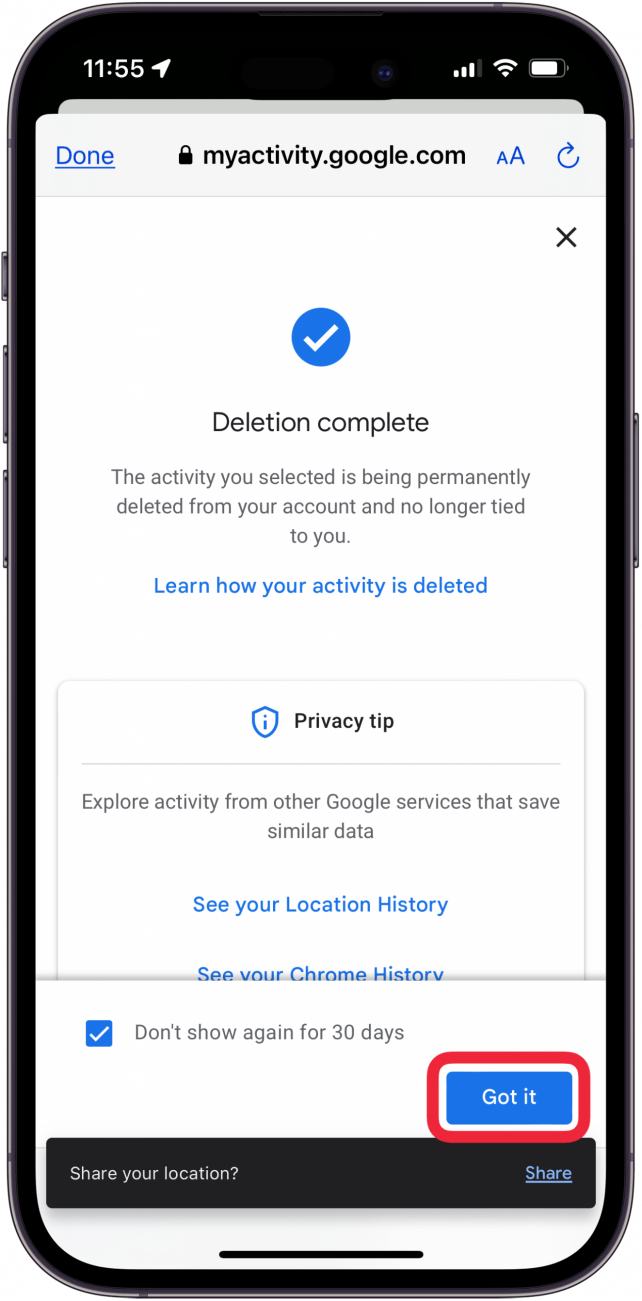Mapy Apple aj Mapy Google ukladajú históriu vyhľadávania v iPhone. Vďaka tomu môžete ľahko nájsť miesta, na ktorých ste už boli, a rýchlo sa k nim znova dostať. Starú históriu polohy však nemusíte uchovávať. Tu je návod na vymazanie histórie v Mapách Google a Mapách Apple.
Ako vymazať históriu Apple Maps na iPhone
Možno si chcete uchovať záznam o každom mieste, ktoré ste vyhľadali v aplikácii Apple Maps, ale ak to nechcete, je pomerne jednoduché vymazať históriu aplikácie Mapy iPhone. Tu je návod na vymazanie histórie vyhľadávania na mapách v aplikácii Apple Maps.
 Objavte skryté funkcie svojho iPhonuZískajte denný tip (so snímkami obrazovky a jasnými pokynmi), aby ste svoj iPhone zvládli za jednu minútu denne.
Objavte skryté funkcie svojho iPhonuZískajte denný tip (so snímkami obrazovky a jasnými pokynmi), aby ste svoj iPhone zvládli za jednu minútu denne.
- Otvorte aplikáciu Apple Maps.

- Klepnite na panel Svyhľadávania**.

- Ťuknite na položku Viac vedľa položky Posledné.

- Klepnite na Vymazať vedľa časového úseku, ktorý chcete vymazať. Táto história vyhľadávania zmizne z vášho zoznamu. Posuňte sa nadol a zobrazte a vymažte staršiu históriu vyhľadávania.

- Ak chcete vymazať jednotlivý záznam, potiahnite naň prstom doľava a potom klepnite na Vymazať.

- Ťuknutím na X pri položke Rececents sa vrátite na obrazovku Mapy pre nové vyhľadávanie.

Záznam o miestach, na ktorých ste potiahli prstom doľava a klepli na Vymazať, zmizne spolu so všetkými časťami, pri ktorých ste klepli na Vymazať. Ak sú v histórii aplikácie Mapy miesta, ktoré chcete uložiť, pridajte ich do obľúbených položiek Apple Maps favorites.
Ako vymazať históriu Google Maps na iPhone
Nie je až také jednoduché zistiť, ako vymazať históriu z aplikácie Mapy Google, ale dá sa to. Toto je jeden bod pre Apple v debate Mapy Apple vs. Mapy Google, ale pri výbere toho, čo sa vám viac páči, je potrebné zvážiť mnoho faktorov. Tu nájdete návod na vymazanie histórie vyhľadávania v službe Mapy Google.
- Otvorte aplikáciu Mapy Google.

- Klepnite na ikonu konta Google hore pri paneli vyhľadávania.

- Klepnite na položku Nastavenia.

- Prejdite nadol a klepnite na História máp v časti Nastavenia konta.

- Klepnite na Odstrániť.

- V zozname vyberte rozsah, ktorý chcete odstrániť. Takto môžete odstrániť posledné vyhľadávania v službe Mapy Google. V mojom prípade som vybral odstránenie len dnešného dňa, ale môžete klepnúť na Odstrániť vlastný rozsah a potom nastaviť rozsah, ako chcete.

- Zobrazí sa oznámenie, že vybraný rozsah bol odstránený. Klepnite na položku Vykonané.

Mapy Apple aj Mapy Google ukladajú históriu vyhľadávania v iPhone. Vďaka tomu môžete ľahko nájsť miesta, na ktorých ste už boli, a rýchlo sa k nim znova dostať. Starú históriu polohy však nemusíte uchovávať. Tu je návod na vymazanie histórie v Mapách Google a Mapách Apple.Ako vymazať históriu Apple Maps na iPhone
Možno si chcete uchovať záznam o každom mieste, ktoré ste vyhľadali v aplikácii Apple Maps, ale ak to nechcete, je pomerne jednoduché vymazať históriu aplikácie Mapy iPhone. Tu je návod na vymazanie histórie vyhľadávania na mapách v aplikácii Apple Maps.
- Objavte skryté funkcie svojho iPhonuZískajte denný tip (so snímkami obrazovky a jasnými pokynmi), aby ste svoj iPhone zvládli za jednu minútu denne.
- Otvorte aplikáciu Apple Maps.